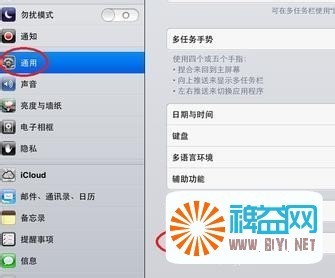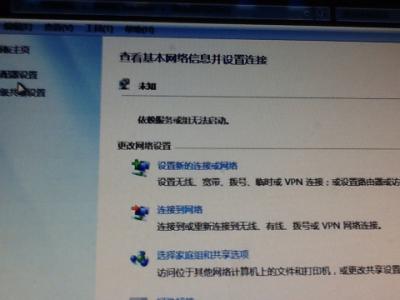我们日常在使用 iPhone 手机时,无线网络是大家用得最多的网络了,无论是在家里,还是在办公室,基本上都是用的无线网络。一旦出现无线 WiFi 网络连接不上的问题,那可能会让我们感觉非常郁闷。这里简单介绍下怎么解决 iPhone6 不能连接网络的方法。
iPhone6连不上WiFi无线怎么办――工具/原料iPhoneiPhone6连不上WiFi无线怎么办――方法一、删除无线网络
iPhone6连不上WiFi无线怎么办 1、
这个方法适用于之前可以正常连接的无线网络,但此时不能连接的情况。如果你是属于这类情况的话,请先打开主屏上的“设置”应用,如图所示
iPhone6连不上WiFi无线怎么办 2、
在设置列表里请点击“无线局域网”一栏,如图所示
iPhone6连不上WiFi无线怎么办 3、
接着请点击当前不能连接到的无线 WiFi 网络一栏右侧的“信息”图标,如图所示
iPhone6连不上WiFi无线怎么办_iphone连不上wifi
iPhone6连不上WiFi无线怎么办 4、
随后请点击“忽略此网络”选项,如图所示
iPhone6连不上WiFi无线怎么办 5、
接下来请点击“忽略”选项,就可以删除我们连接不上的无线网络了。
iPhone6连不上WiFi无线怎么办 6、
当删除这个无线网络以后,我们再尝试连接,看看是否可以正常连接。
iPhone6连不上WiFi无线怎么办――方法二、还原网络设置iPhone6连不上WiFi无线怎么办 1、
在设置列表里,点击“通用”一栏,如图所示
iPhone6连不上WiFi无线怎么办_iphone连不上wifi
iPhone6连不上WiFi无线怎么办 2、
在通用列表的底部,找到“还原”一栏,点击进入。
iPhone6连不上WiFi无线怎么办 3、
接下来请在列表里点击“还原网络设置”选项,如图所示
iPhone6连不上WiFi无线怎么办 4、
随后请根据提示,再次确认还原就可以了。等待还原网络设置成功以后,我们再尝试重新与无线连接,看看是否可以解决问题。
iPhone6连不上WiFi无线怎么办――方法三、重启路由器iPhone6连不上WiFi无线怎么办 1、
如果上面的方法都不能解决问题的话,在条件允许的情况下,你可以尝试重新启动路由器。针对重启家用级路由器的一般方法,就是直接拨下电源,再插上就可以了。
iPhone6连不上WiFi无线怎么办_iphone连不上wifi

 爱华网
爱华网